Spalio mėn. „Google“ išleido „Hangout“ kaipatskira programa, kuri galėtų veikti jūsų naršyklėje. Jis buvo pakankamai gerai padarytas ir galėjo veiksmingai pakeisti „Hangout“ plėtinį, kurį visi paprastai naudojame. Kai kurios internetinės programos, kurių yra labai mažai, gali paleisti save kaip atskiras programas „Chrome“. Iš esmės tai yra „Chrome“ lange atidarytas interneto puslapis, kuriame yra visi skirtukai. Dažnas pavyzdys yra tada, kai iš „Chrome“ gaunate įspėjimą dėl darbalaukio naujo el. Laiško ir atsakote į jį iš paties pranešimo. Kadangi „Chrome“ gali paleisti tinklalapį kaip atskirą programą, kyla klausimas, ar galite priversti tai padaryti tam tikrai programai? Atsakymas yra taip, ir viskas, ko jums reikia, yra paprastas jungiklis.
Savo darbalaukyje sukurkite naują „Chrome“ nuorodą. Patartina jį pervadinti vėliau, kai svetainė bus atidaryta. Dešiniuoju pelės mygtuku spustelėkite nuorodos piktogramą ir pasirinkite Ypatybės. Skirtuke „Spartusis klavišas“ ieškokite tikslinio lauko ir, pridėję vieną tarpą, „chrome.exe“ pabaigoje pridėkite šiuos dalykus:
–App = http: // pavyzdys.com

Prieš domeną nereikia pridėti „www“. Įveskite bet kurią svetainę, kurią norite atidaryti kaip „Chrome“ programą. Spustelėkite Taikyti ir uždarykite šį langą. Naudokite spartųjį klavišą, kad paleistumėte „Chrome“, ir ji pati atsidarys svetainę lange.
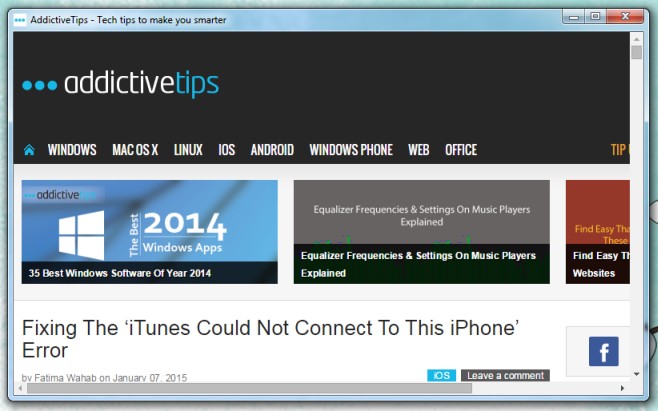
Užduočių juostoje programa pasirodys susvetainės favonas, naudojamas kaip programos piktograma. Galite ją prisegti prie užduočių juostos, tačiau ji bus prisegta naudojant „Chrome“ piktogramą. Tai veikia naujausioje „Chrome“ versijoje (išbandyta versijoje 39.0.2171.95) ir nereikia įgalinti jokių specialių vėliavėlių. Turėsite naudoti kitą spartųjį klavišą, kad paleistumėte „Google Chrome“, nes tas, kuris pridėtas prie šio jungiklio, visada atidarys jūsų įvestą svetainę ir nieko daugiau.













Komentarai